在标签制作软件中新建标签后,点击软件上方工具栏中的“数据库设置”按钮,弹出数据库设置对话框,根据提示点击添加,选择要导入的数据库类型,根据提示点击浏览-测试连接-添加-关闭,有关操作可以参考:中琅条码打印软件Excel数据库导入的注意事项。

点击软件左侧的“绘制圆/椭圆”按钮,在画布上绘制椭圆对象,双击椭圆,在图形属性-基本中,设置线条颜色及粗细,点击确定。
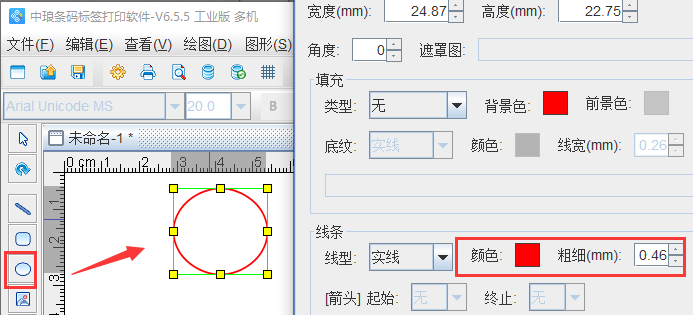
点击软件左侧的“实心A”按钮,在画布上绘制普通文本,双击普通文本,在图形属性-数据源中,点击“修改”按钮,删除默认的数据,在下面的输入框中手动输入要添加的信息,点击编辑。
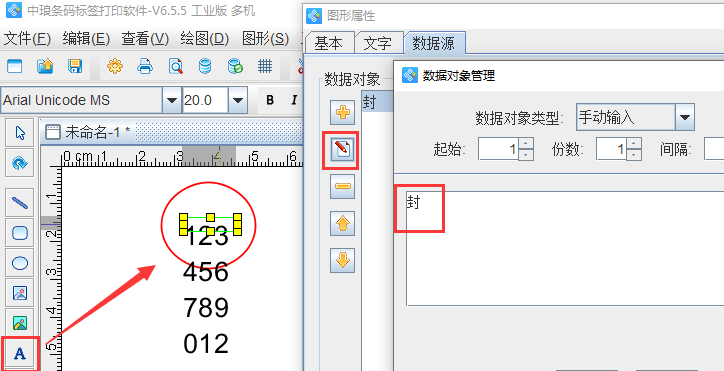
在文字中根据自己的需求自定义设置文字的字体、大小、颜色及对齐方式,点击确定。
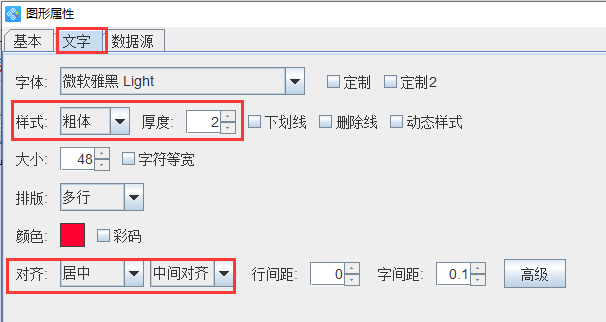
点击软件左侧的“实心A”按钮,按照以上步骤在标签上添加文字信息,如图所示:
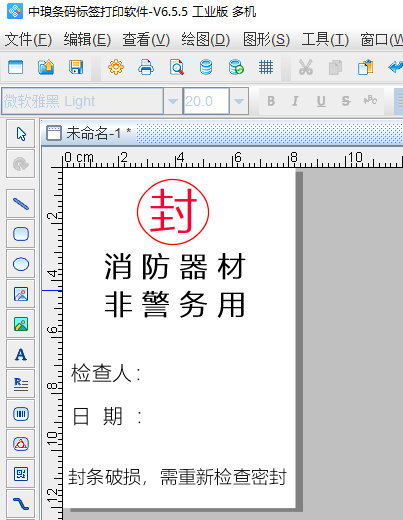
点击软件左侧的“线段”按钮,按住shift键在画布上绘制线条,如图所示:
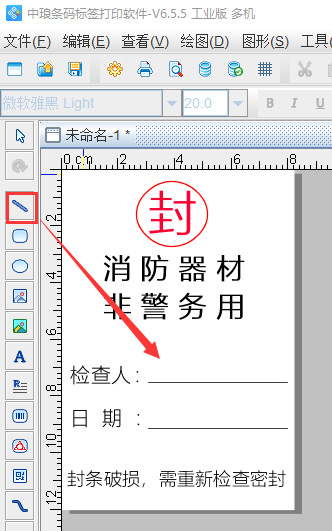
点击软件左侧的“实心A”按钮,绘制一个普通文本对象,双击普通文本,在图形属性-数据源中,点击“修改”按钮,数据对象类型选择“数据库导入”,在字段中选择相应的字段,点击编辑-确定。
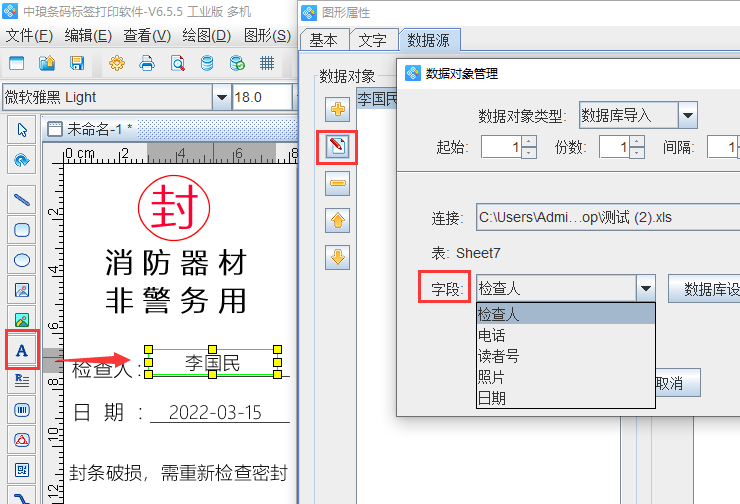
设置好之后,点击打印预览或者文件-打印预览,查看批量生成效果,如图所示:
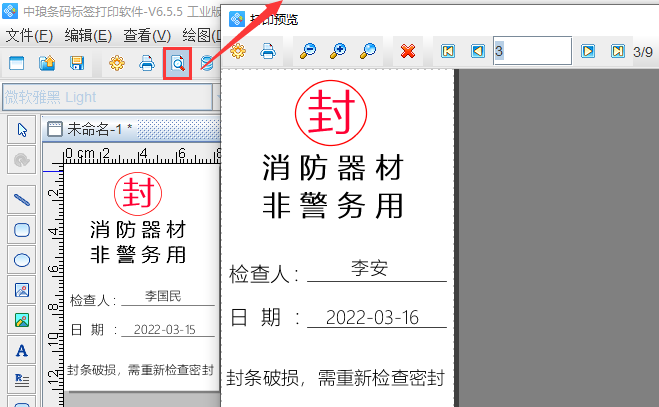
以上就是有关封条标签的批量制作,是不是很简单。封条标签的种类有很多,以上只是其中的一种。想要了解更多标签的制作,可以到标签制作软件查找相应的教程,这里就不再详细描述了。
